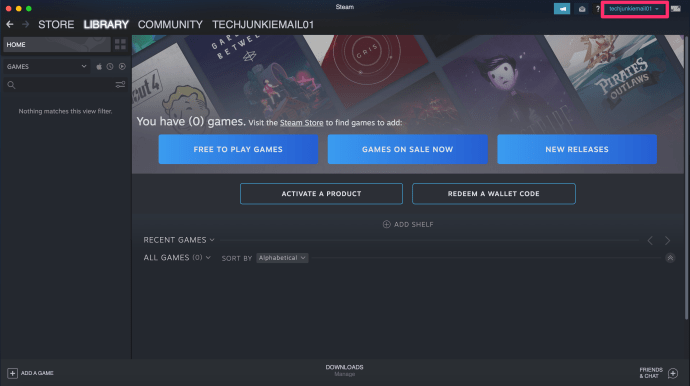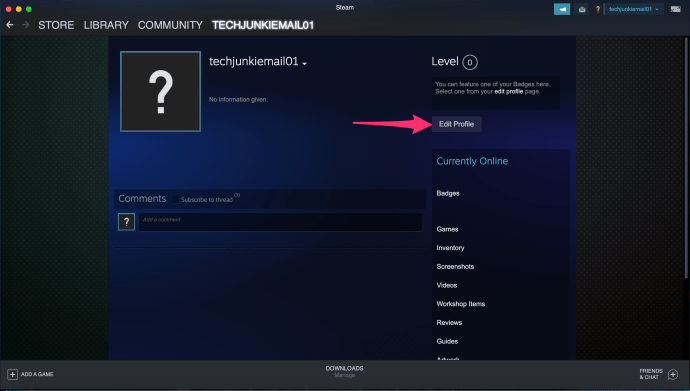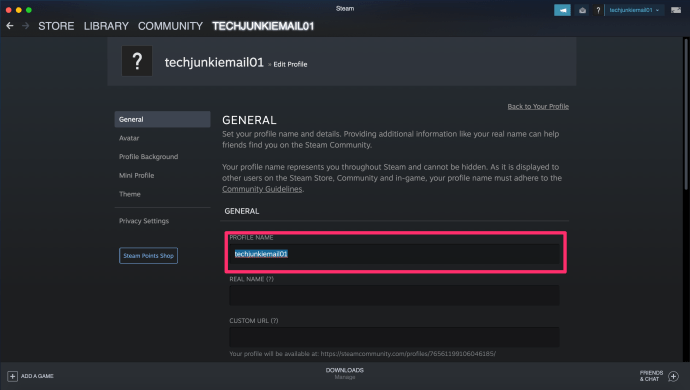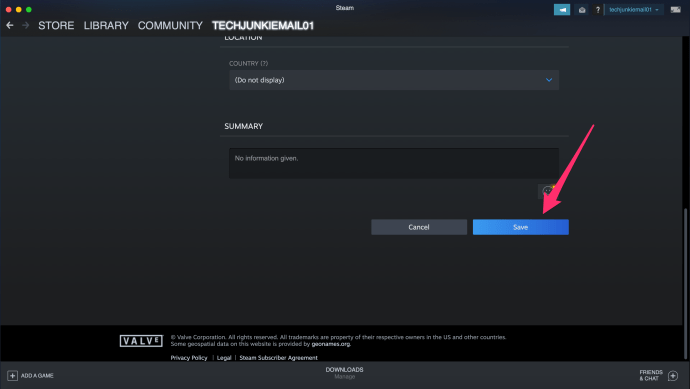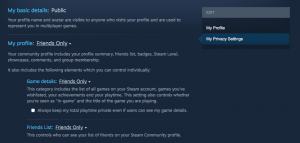Steam je cloudová herná stránka, ktorá používateľom umožňuje nakupovať a ukladať online hry. Platforma zameraná na hráčov, ktorá bola uvedená na trh v roku 2003, existuje už takmer dve desaťročia. Niektorí používatelia si zachovali lojalitu k platforme od jej vzniku.
Pri herných používateľských menách ide o to, že to, čo sa zdalo byť v pohode, keď ste mali 16 rokov, to tak celkom neplatí, keď ste o niečo starší. Pre platformy ako Steam, kde hráme už od útleho veku, môžu mená znamenať veľa alebo veľmi málo v závislosti od vášho pohľadu. Ak ste prerástli názov svojho účtu v službe Steam, môžete ho zmeniť?
Pred zodpovedaním tejto otázky musíte pochopiť, že existuje rozdiel medzi názvom vášho účtu a inými používateľskými menami na platforme. Názov vášho účtu Steam je číslo, ktoré nemožno zmeniť. Názov vášho profilu Steam je meno, ktoré vidia vaši priatelia a ostatní hráči, a môžete ho zmeniť.

Zmeňte názov svojho účtu Steam
Nemôžete zmeniť názov svojho účtu Steam. Toto je číselný identifikátor spojený s vaším účtom a nemožno ho za žiadnych okolností zmeniť. Presný dôvod nie je známy, ale v podmienkach Steamu je jasne uvedené, že ho nemožno upraviť.
Zmeňte názov profilu Steam
Názov vášho profilu Steam je iný. Toto je názov, ktorý sa zobrazuje v hornej časti stránky alebo v pravom hornom rohu. Toto je meno, ktoré uvidia vaši priatelia a pomocou ktorého vás budú kontaktovať v hre. Tento názov môžete zmeniť.
- Prihláste sa do služby Steam a v pravom hornom rohu vyberte svoje aktuálne používateľské meno
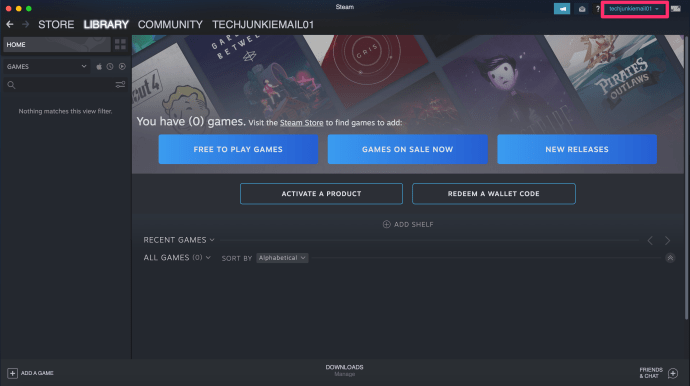
- Kliknite Prezrieť profil v rozbaľovacej ponuke.

- Kliknite Upraviť profil umiestnený vpravo.
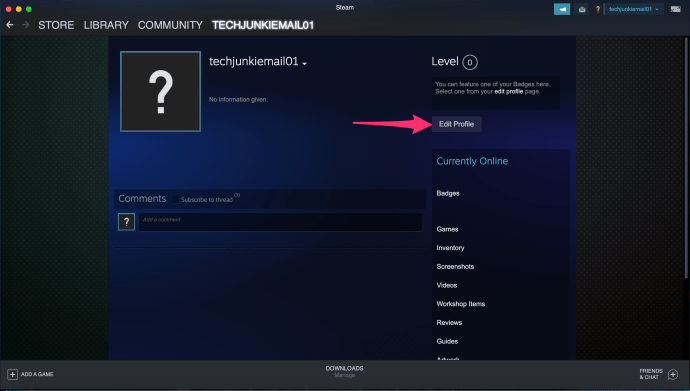
- Ak chcete zmeniť svoje existujúce meno, zadajte ho.
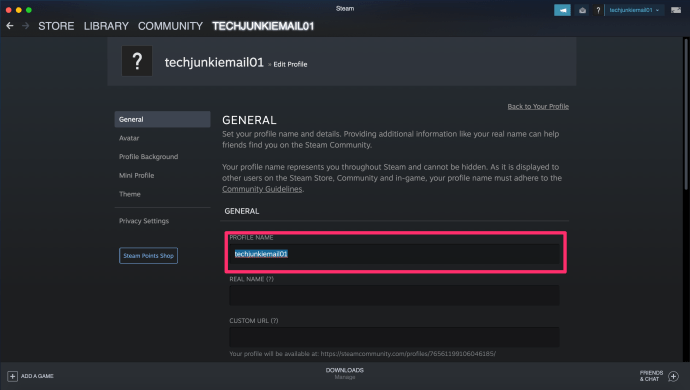
- Ak chcete zmeny uložiť, vyberte v dolnej časti „Uložiť zmeny“.
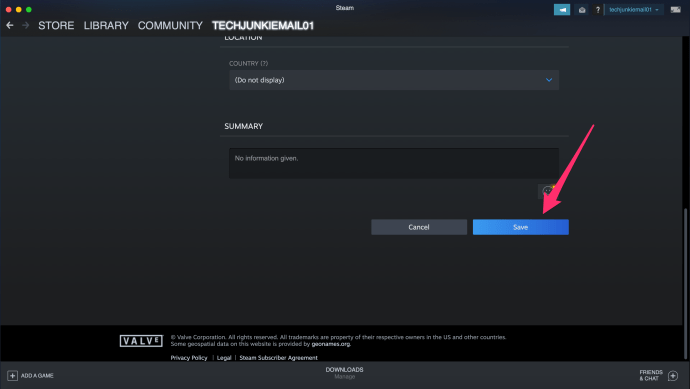
Názov vášho nového profilu by sa mal okamžite zmeniť, aby ho mohol vidieť každý, s kým ste spojení.
Môžem si založiť nový účet Steam a preniesť svoje hry?
Ak si nemôžete vytvoriť nový názov účtu Steam, nebolo by pekné, keby ste si mohli vytvoriť nový účet a preniesť všetky svoje hry? Bolo by to pekné, ale nemôžete to urobiť. Licencie hier sú licencie pre jedného používateľa a sú už priradené k vášmu účtu Steam. Nemôžete zlúčiť účty, čo je nastavenie nového účtu a prenos existujúcich hier. Ste zaseknutý tým, čo máte.
Odstránenie účtu Steam
Medzi odinštalovaním služby Steam a odstránením účtu Steam je veľký rozdiel. Odinštalovanie znamená len uvoľnenie terabajtu miesta na pevnom disku. Vymazanie účtu Steam znamená presne to. Odstránenie všetkých podrobností o vašom účte, licencií, kľúčov CD a všetkého, čo s týmto účtom súvisí.
Týmto spôsobom si môžete nastaviť nový názov účtu Steam, ale stratíte aj prístup ku všetkým svojim hrám. Stratíte prístup ku všetkým hrám zakúpeným cez Steam a nebudete môcť opätovne použiť žiadne CD kľúče zakúpené prostredníctvom platformy. Hry, ktoré ste si kúpili inde, ale pridali ste do služby Steam, by sa mali stále dať hrať mimo služby Steam, pretože licencia bola získaná inde.
Nakoniec budú odstránené aj všetky vaše komunitné príspevky, príspevky, diskusie, modifikácie a čokoľvek iné. Toto je skutočne požiadavka na poslednú možnosť, a preto neexistuje automatický spôsob, ako to urobiť. Svoj účet môžete odstrániť iba vyplnením lístka podpory. Majte na pamäti, že na zatvorenie profilu budete musieť prejsť niekoľkými overovacími krokmi.

Vytvorenie nového účtu
Po zrušení účtu Steam alebo ešte predtým, ak chcete použiť iný e-mailový účet. Vytvorenie nového účtu Steam je veľmi jednoduché. Budete musieť overiť svoju novú e-mailovú adresu. Potom si vyberiete nový názov účtu.

Názov vášho účtu by mal odzrkadľovať, kto ste, a zároveň pochopiť, že vaša osobnosť alebo záľuby sa môžu v budúcnosti zmeniť. Namiesto výberu „DallasCowboysfan08“ skúste „NFLfan“, pretože ktovie, čo sa stane v budúcnosti.
Zobrazenie údajov uchovávaných službou Steam
Záznamy v službe Steam si môžete pozrieť kliknutím na tento odkaz. Môžete zmeniť niektoré z tu uložených údajov a vyladiť si zážitok zo služby Steam. Stále nemôžete zmeniť názov svojho účtu Steam, ale môžete upraviť podrobnosti účtu, názov profilu, dvojfaktorové overenie a veľa ďalších vecí.
Prejdenie celého zoznamu chvíľu trvá, no pri niektorých nastaveniach by ste boli prekvapení. To platí najmä vtedy, ak je váš účet Steam taký starý ako môj!
Udržiavanie vášho účtu Steam v bezpečí
Vzhľadom na to, aké dôležité sú pre nás naše účty Steam, oplatí sa ich uchovávať v bezpečí. Nič nie je 100% bezpečné, ale ak podniknete niekoľko praktických krokov, mali by ste byť schopní vyhnúť sa častejším problémom, ktoré sú v okolí.
Uistite sa, že ste povolili dvojfaktorové overenie Steam Guard. Toto odošle kód na váš e-mail alebo telefón vždy, keď sa niekto pokúsi prihlásiť z neoprávneného počítača alebo sa pokúsi vykonať zmeny vo vašom účte.
Na svojom účte Steam použite silné heslo. Používanie prístupovej frázy namiesto jedného slova je efektívnejšie, pokiaľ si ju pamätáte. Povoľte Steamu, aby si zapamätal vaše prihlasovacie údaje, iba ak ste jediný, kto má prístup k svojmu počítaču, a samozrejme ho nikdy nezdieľate.
Ignorujte e-maily zo služby Steam, ktoré sa pýtajú na podrobnosti. Phishing pre účty Steam je obrovský, takže ignorovať ich všetky je najlepšie. Ak ste na niečo upozornení e-mailom, odstráňte e-mail, ale prejdite si ho samostatne v službe Steam. Ak je to legitímne, mali by ste byť schopní robiť čokoľvek, čo potrebujete urobiť zo služby Steam.
Nastavenia ochrany osobných údajov služby Steam
Ak si skutočne uvedomujete názov svojho účtu, môžete svoj účet kedykoľvek nastaviť ako súkromný. Postupujte podľa rovnakých krokov, ktoré sme použili predtým na aktualizáciu názvu vášho účtu.
- Na pravej strane stránky profilu kliknite na „Moje nastavenia ochrany osobných údajov“.
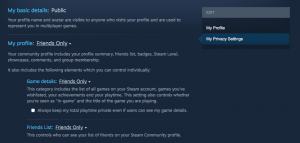
- Prepnite možnosti na „Len priatelia“ alebo „Súkromné“
Po prepnutí informácií o účte nie je potrebné stlačiť tlačidlo Uložiť, nastavia sa nové predvoľby ochrany osobných údajov. Pre tých, ktorí si v priebehu rokov zmenili svoju identitu, môže byť nastavenie vášho účtu ako súkromného najlepším riešením problému s názvom vášho účtu.